三星怎么画解锁图案
基础设置流程(以主流机型为例)
-
进入锁定屏幕设置界面

在待机页面下,点击【应用程序】图标;选择【设定】选项;依次导航至【我的设备】区域 → 【锁定屏幕】模块;最终找到并点击【屏幕锁定】菜单项,部分新版本可能直接整合了快捷路径,例如通过下拉通知栏快捷入口直达相关功能页。
-
选择图案解锁方式
在弹出的安全验证类型中,明确勾选【图案】作为首选方案,此时若首次启用该功能,系统会提示用户进行后续操作;而已有过密码保护的设备则需要先输入原有的数字或字母密码才能继续更改设置。
-
绘制个性化解锁图案
根据界面显示的九宫格布局(通常为3×3点阵),用手指连续连接至少四个点来构成独特轨迹,建议避免简单直线或对称图形以提高安全性,完成后点击【继续】按钮进入下一步确认环节。
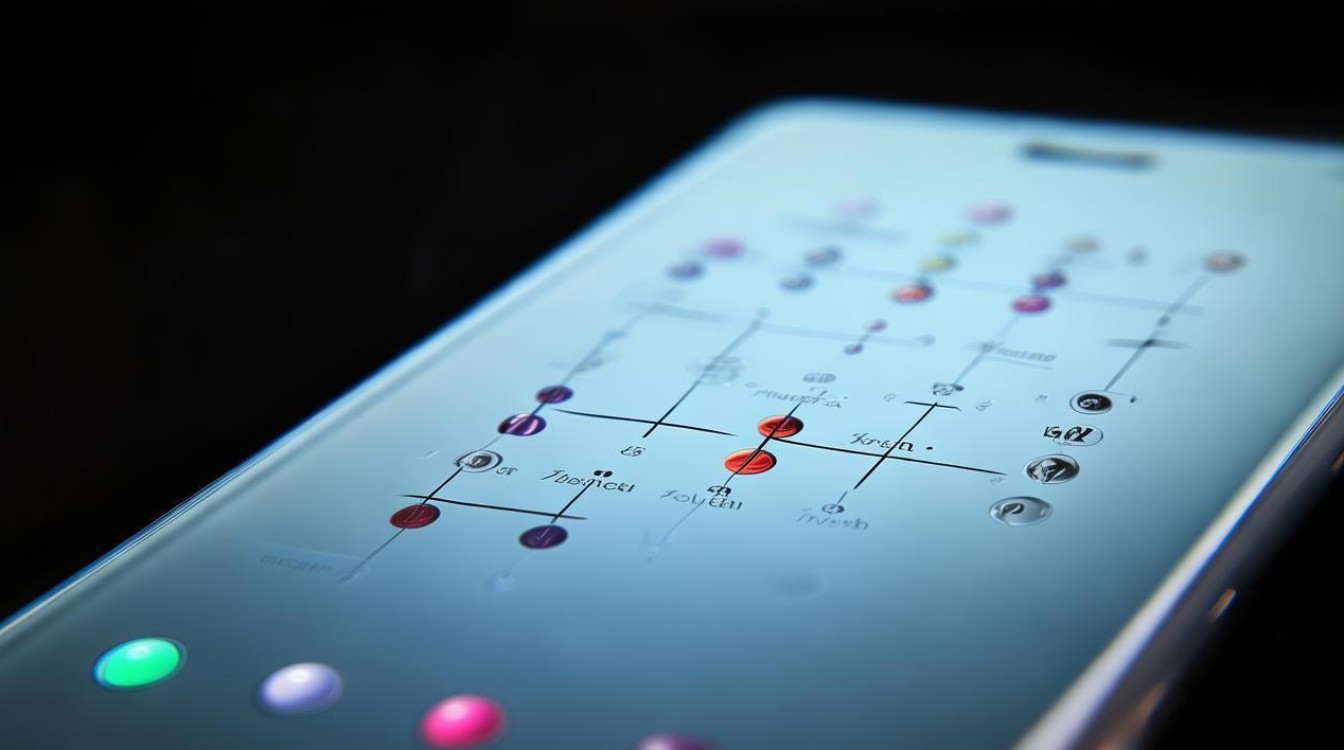
-
重复验证与最终确认
再次按照刚才设计的路径重新绘制一遍图案,确保两次输入完全一致后点击【确认】完成核心配置阶段,此步骤旨在防止误触导致的错误保存。
-
设置备份PIN码(重要!)
系统强制要求设置一组不少于四位数字的备用PIN码,用于当忘记图案时应急解锁设备,需分别输入两次相同的PIN码并点击【确定】以确保信息准确录入,这是关键的安全冗余措施,务必妥善记忆。
修改已有图案的操作要点
如果您希望更新现有的解锁图案,可以遵循以下路径:
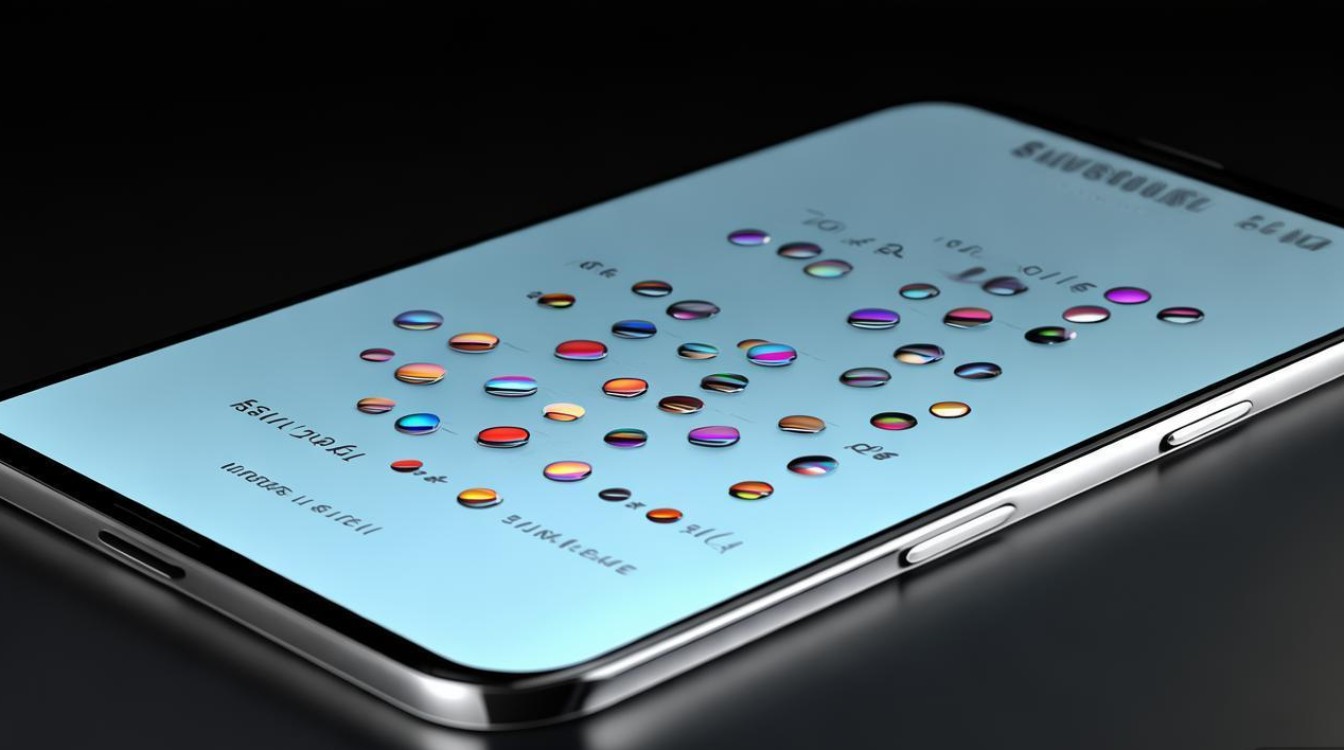
- 返回【屏幕锁定】设置页面,此时会要求输入当前的解锁凭证(原图案或其他已存密码);成功验证后即可清除旧数据并重新开始新的图案设计流程,频繁更换可能导致短暂锁定风险,请谨慎测试新图案的易用性与安全性平衡。
关键注意事项对比表
| 项目 | 推荐做法 | 原因说明 |
|---|---|---|
| 复杂度控制 | 使用不规则线条组合,覆盖更多节点 | 增加破解难度,提升设备防护等级 |
| 备份机制重视程度 | 必须牢记配套的PIN码,切勿依赖单一方式 | 避免因遗忘图案而永久丢失访问权限 |
| 可见性管理 | 在公共场合操作时应遮挡手势动作 | 防范旁观者窥视敏感信息 |
| 定期更新频率 | 每隔一段时间主动变更图案设计 | 降低长期固定模式被推测出的风险 |
| 测试环境选择 | 初次设置后应在私密环境中多练习几次,熟悉手感后再实际使用 | 确保日常使用时能快速准确识别,减少重复失败次数 |
特殊场景应对策略
针对某些特殊情况下的异常处理办法包括:
- 完全遗忘图案时的补救措施:利用预先设定好的备份PIN码登录系统,随后建议立即重置新的解锁方式;若无此准备,则只能通过恢复出厂设置来解决,但会清除所有个人资料。
- 多次尝试失败后的临时限制:为保护隐私安全,连续输错达到阈值将触发自动锁定机制,需等待倒计时结束后再试或采用其他验证手段解冻账户。
优化用户体验的小技巧
为了兼顾便捷性和安全性,可以尝试以下实用建议:
- 动态复杂度调整:根据日常使用习惯调整线条长度和转向角度,既保证辨识度又不失流畅性;例如常用方向优先原则可加快识别速度。
- 关联记忆法辅助记忆:将特定形状与日常生活中的事物联系起来,如字母缩写、符号象征等,有助于强化长期记忆效果。
- 多指协同操作训练:对于双手灵活的用户,可尝试用不同手指分工负责不同段落的绘制任务,进一步提升操作效率和精准度。
FAQs
Q1: 如果不小心忘记了自己设置的解锁图案怎么办?
A: 此时应使用之前设置的备份PIN码进行解锁,如果连PIN码也忘记了,唯一的解决办法是将手机恢复到出厂默认状态(注意这会导致数据全部丢失),因此强烈建议定期同步重要数据到云端或其他外部存储介质。
Q2: 能否在同一台设备上同时启用多种解锁方式?
A: 大多数三星手机允许用户自由选择多种解锁方式并存,比如同时开启图案、指纹和人脸识别等功能,用户可以在【锁定屏幕】设置中自由切换或组合这些选项,以满足多样化的安全需求,不过需要注意的是,部分高端特性可能需要硬件支持才能正常使用
版权声明:本文由环云手机汇 - 聚焦全球新机与行业动态!发布,如需转载请注明出处。












 冀ICP备2021017634号-5
冀ICP备2021017634号-5
 冀公网安备13062802000102号
冀公网安备13062802000102号